NFTのインポート - 遊び方
チップを購入せずに対局したいという場合はNFTのご購入もご検討ください。購入したNFTはゲーム内にインポートすることでジャンナビチケットなどのアイテムとして利用することができます。
NFTはGENSOマーケットプレイスから購入することができます。GENSOマーケットプレイスはGENSO公式からNFTを販売する場合もあれば、ゲーム内で入手されたNFTをお客様間で売買することも行える場所となっています。
GENSOマーケットプレイスでのNFT購入には、MVやUSDTといった仮想通貨と、 GAS代のMATICが必要となりますので、ご購入の際にはこれら仮想通貨のご準備もお願い致します。
Importing NFTs (PC)
ウォレットに接続する
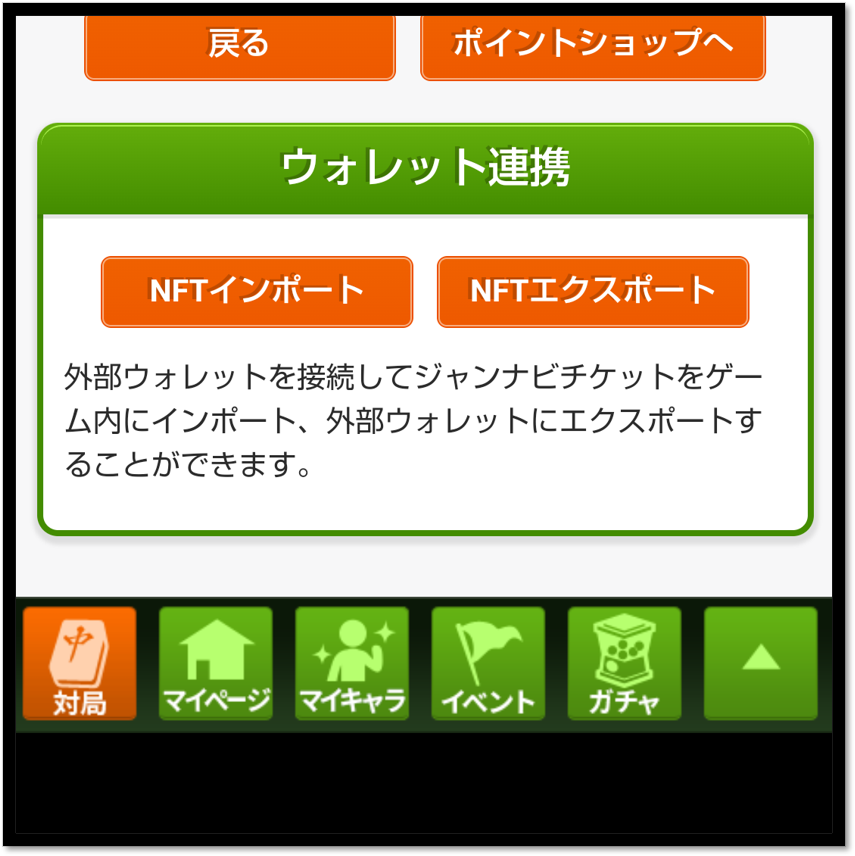
ジャンナビチケット購入画面から「NFTインポート」を選択してウォレットアドレスの登録を行ってください。ウォレット登録はタイトル画面からでも行うことができます。
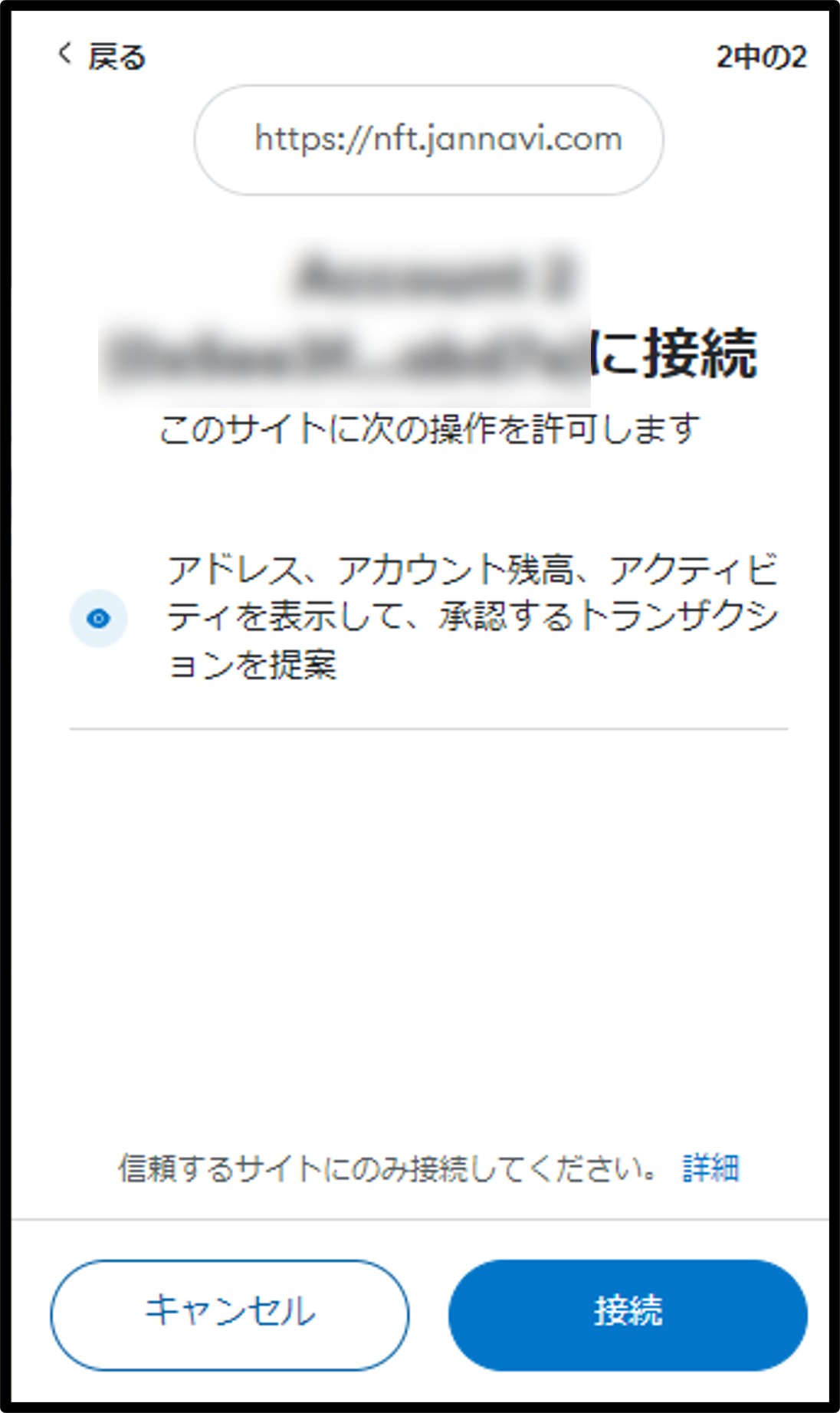
ジャンナビオンラインのNFTが入ったウォレットを接続します。
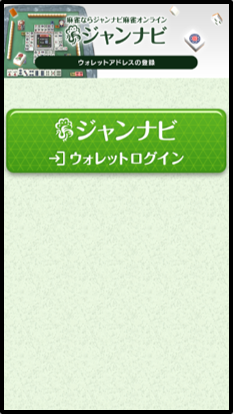
はじめてメタマスクを接続すると上記画面が表示されます。「ウォレットアドレスを登録する」を選択してウォレットアドレスを登録してください。
NFTをインポートする
マーケットプレイスなどで購入したNFTをゲーム内で使用するにはメタマスクからゲーム内にインポートする必要があります。
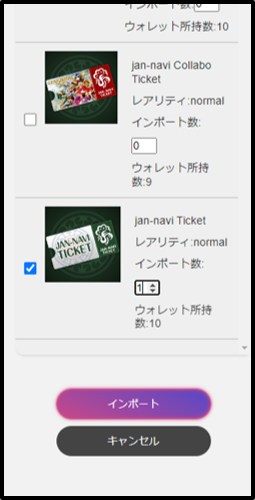
インポートをしたいNFTを選択します。
ウォレットを接続するとNFTインポートページで保有しているジャンナビオンラインのNFTが一覧で表示されます。
メタマスクが開きますのでトランザクションを承認します。
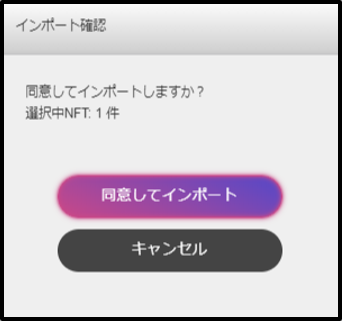
インポート確認のポップアップが開くので「同意してインポート」をクリックしてください。
インポートに同意するとメタマスクが開きます。
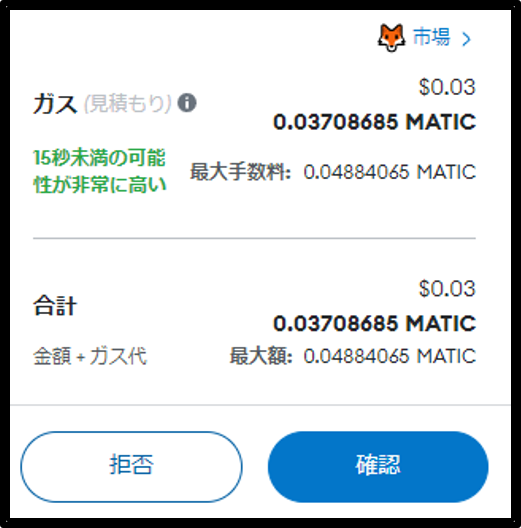
トランザクション(取引)内容とガス代を確認して「確認」を選択します。
トランザクション承認時にはガス代として少量のMATICが必要です。
- ガス代とは?…ブロックチェーン上で取引をする時に必要となる手数料のようなもの。ポリゴンチェーンの場合は、ガス代としてMATICが必要です。
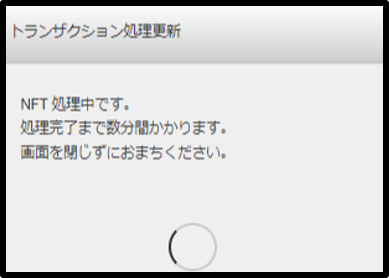
トランザクションは数分間かかる場合がありますのでブラウザを閉じずに待ちましょう。
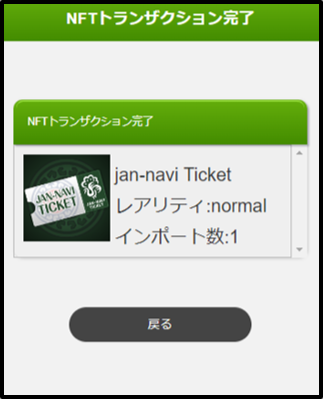
上記画面が表示されたらNFTのインポート完了です。
Importing NFTs (Smartphone)
スマホからもをインポートできます。スマホの場合も手順は同じですが、NFTインポート画面からメタマスクアプリ上のブラウザからアクセスする必要があります。
リンクをコピーする
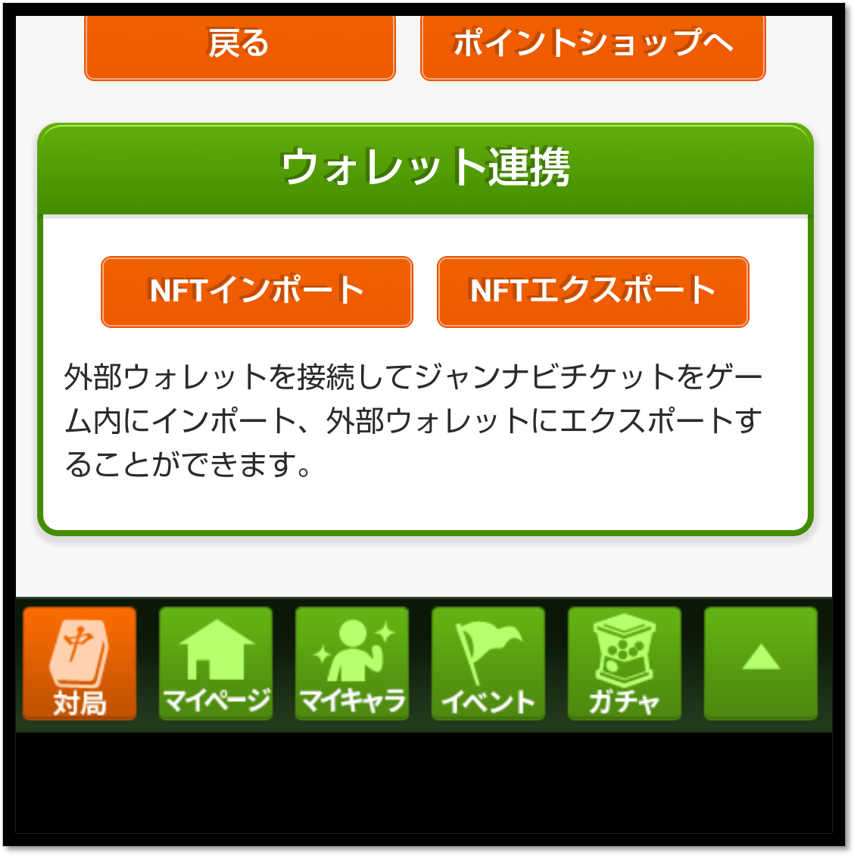
ジャンナビチケット購入画面から「NFTインポート」を選択します。
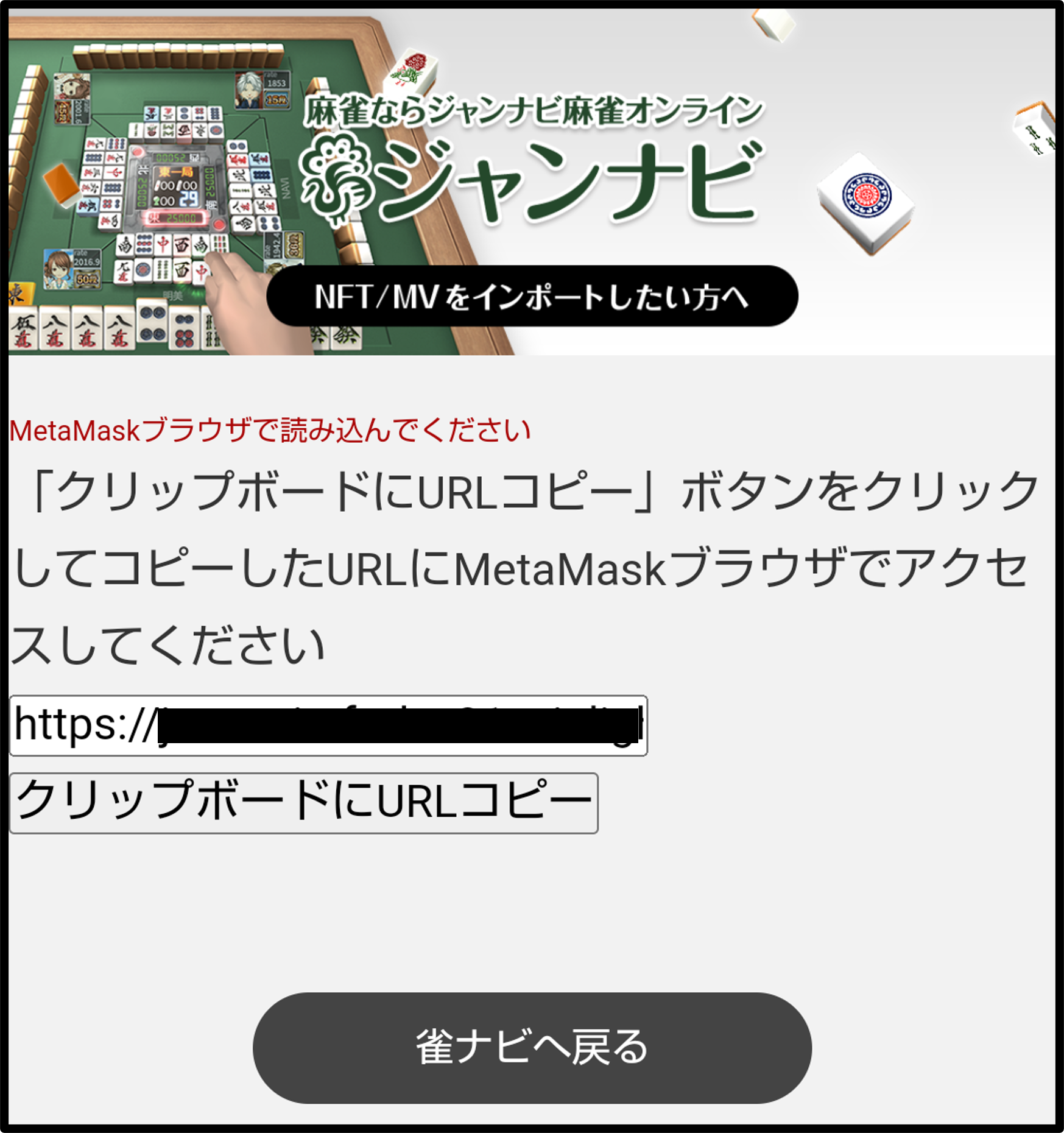
「NFTをインポート」を選択してリンクをコピーしてください。
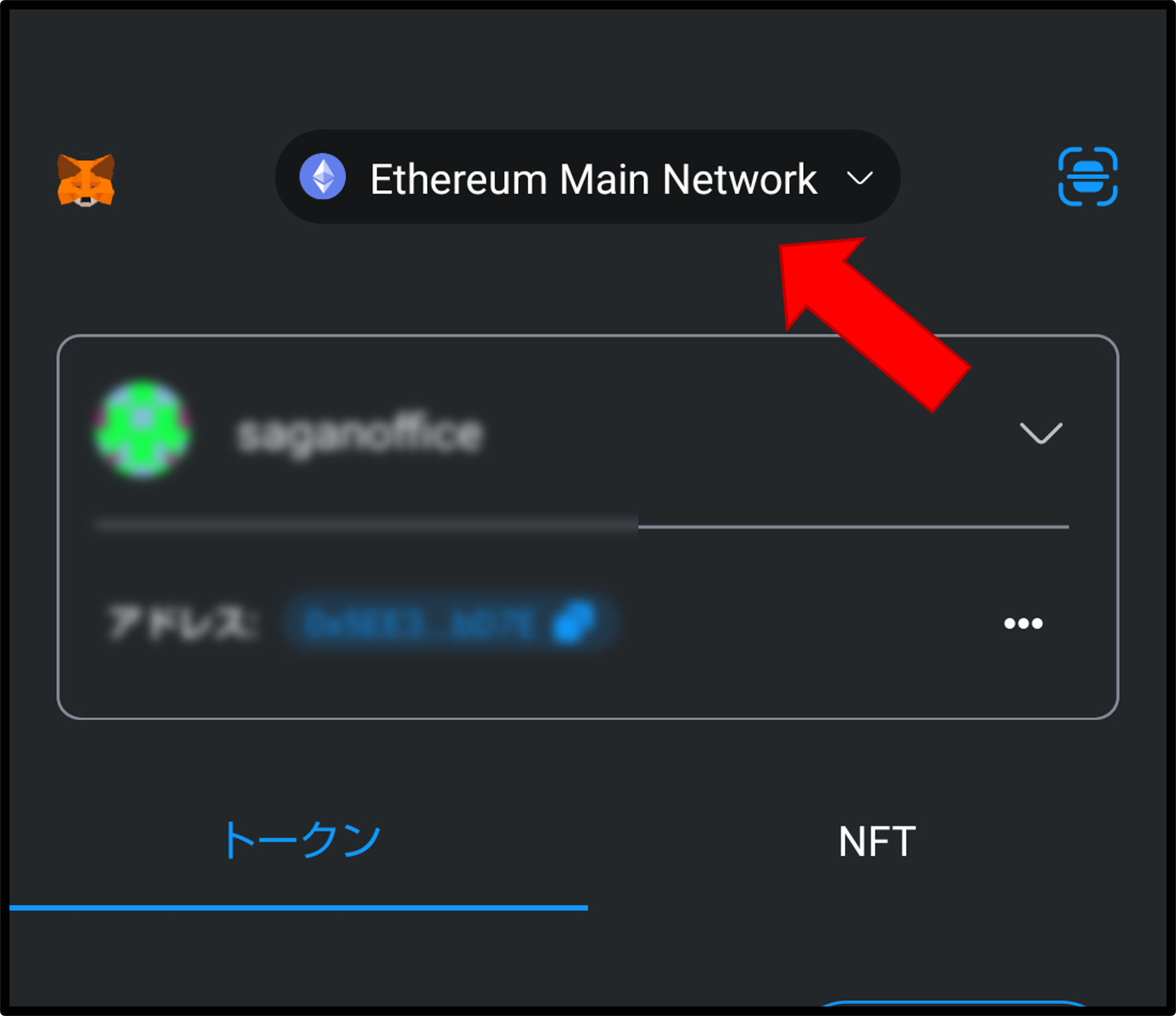
メタマスクアプリを開きます。
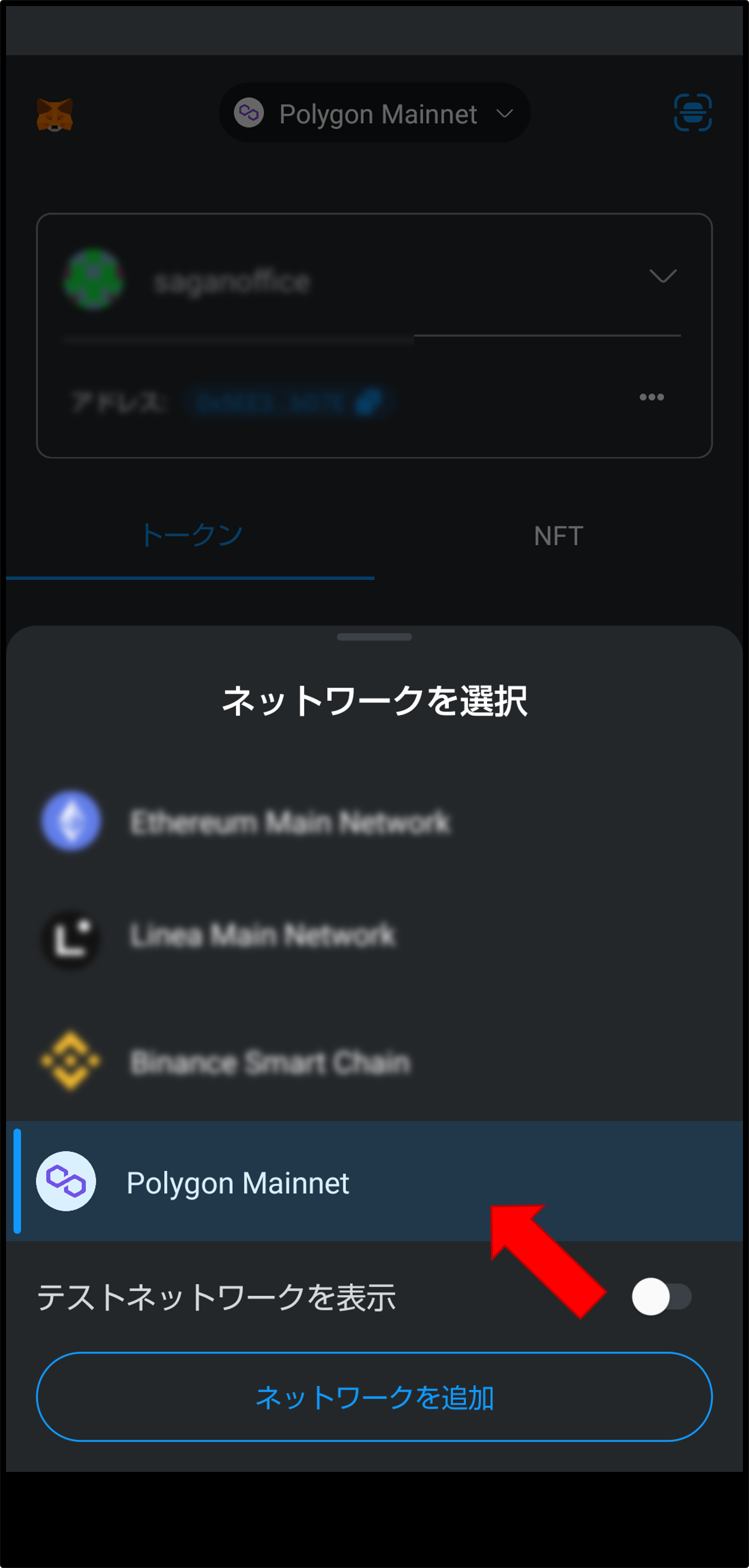
「ネットワークを選択」から「Polygon Mainnet」を選択します。
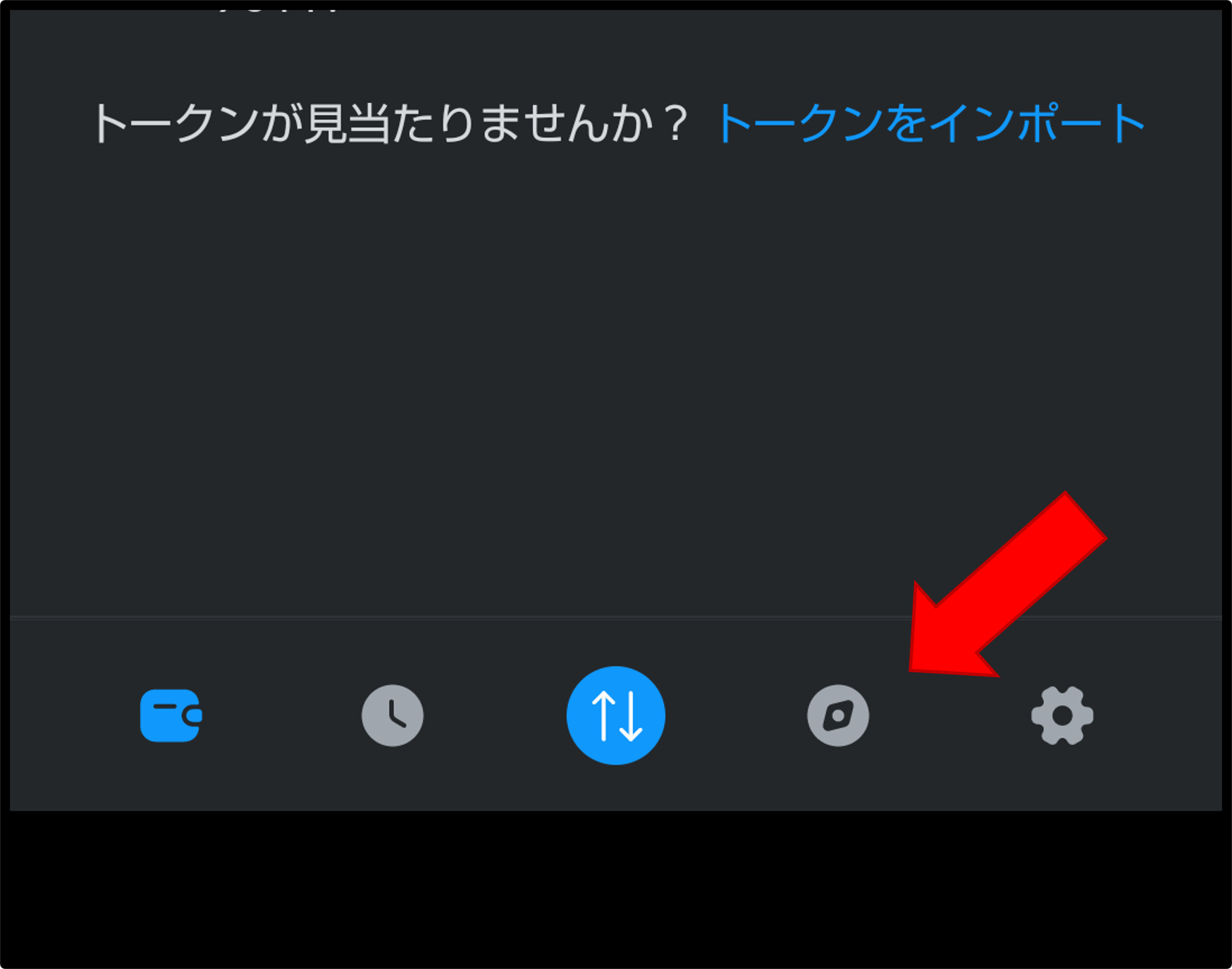
下部メニューから「ブラウザ」を選択してください。
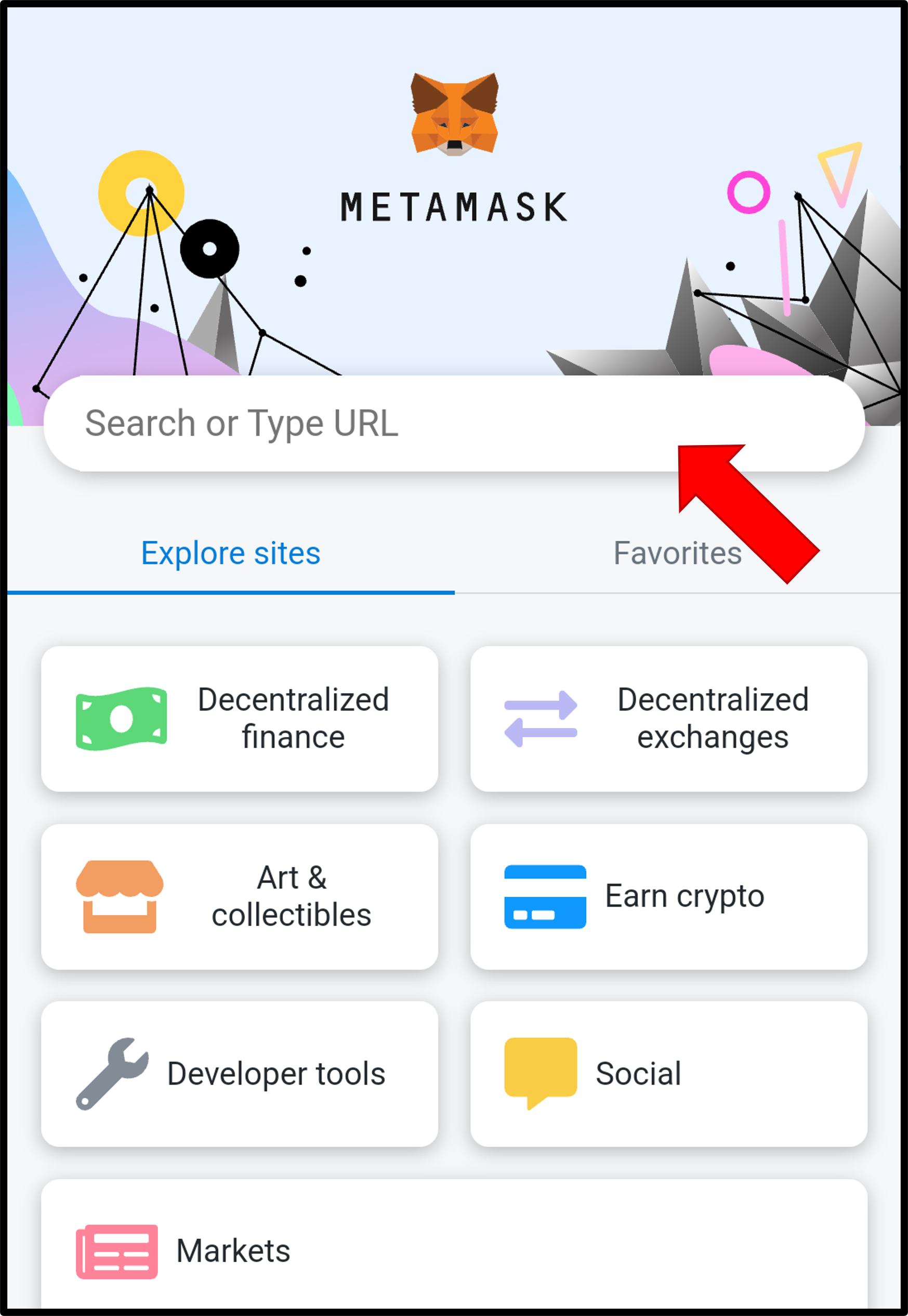
画面が表示されたら「Search or Type URL」の欄に先ほどコピーしたURLを貼り付けてください。以降の流れは同様です。
NFTのエクスポート方法に関しては下記ページをご確認下さい。



